图3.24.1 零件模型及模型树Step1.新建文件。图3.24.6 拉伸特征3图3.24.7 截面草图图3.24.8 孔特征1Step6.创建图3.24.9所示的零件特征镜像。选择下拉菜单命令,在绘图区中选取图3.24.9所示的孔特征1为要镜像的特征。单击“镜像特征”对话框中的按钮,完成镜像特征的创建,如图3.24.10所示。图3.24.17 孔特征2Step10.创建求和特征。图3.24.20 边倒圆特征图3.24.21 定义参照边Step12.保存零件模型。......
2023-11-20


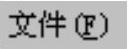
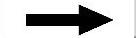
 命令,系统弹出“新建”对话框。在
命令,系统弹出“新建”对话框。在
 区域中选取模板类型为
区域中选取模板类型为 ,在
,在

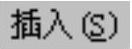
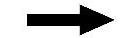

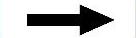
 命令,选取XY平面为草图平面,绘制图3.25.3所示的截面草图;在
命令,选取XY平面为草图平面,绘制图3.25.3所示的截面草图;在 下拉列表中选择
下拉列表中选择 选项;在
选项;在 区域的
区域的 下拉列表中选择
下拉列表中选择 选项,并在其下的
选项,并在其下的 文本框中输入数值0,在
文本框中输入数值0,在 区域的
区域的 下拉列表中选择
下拉列表中选择 选项,并在其下的
选项,并在其下的 文本框中输入数值50,其他采用系统默认的参数设置值。单击
文本框中输入数值50,其他采用系统默认的参数设置值。单击 按钮,完成拉伸特征1的创建。
按钮,完成拉伸特征1的创建。
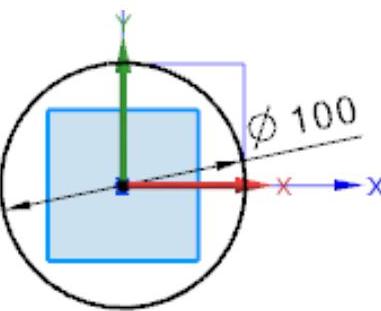
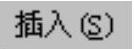


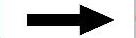
 命令(或单击
命令(或单击 按钮),系统弹出“拔模”对话框。在
按钮),系统弹出“拔模”对话框。在 区域中选择
区域中选择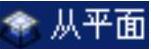 选项,在
选项,在 区域选择
区域选择 按钮,选择图3.25.5所示的固定平面,选取图3.25.6所示的要拔模的面;在
按钮,选择图3.25.5所示的固定平面,选取图3.25.6所示的要拔模的面;在 文本框中输入数值5。单击“拔模”对话框中的
文本框中输入数值5。单击“拔模”对话框中的 按钮,完成拔模特征1的创建。
按钮,完成拔模特征1的创建。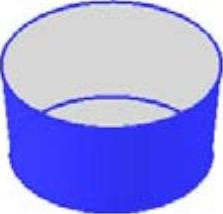
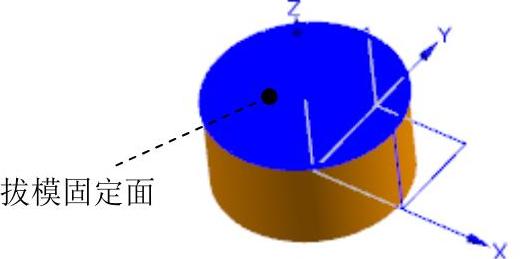

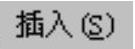
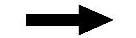

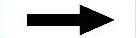
 命令,系统弹出“边倒圆”对话框。在
命令,系统弹出“边倒圆”对话框。在 区域中单击“边”按钮
区域中单击“边”按钮 ,然后选取图3.25.7a所示的边,并在
,然后选取图3.25.7a所示的边,并在 文本框中输入数值5。单击
文本框中输入数值5。单击 按钮,完成边倒圆特征1的创建。
按钮,完成边倒圆特征1的创建。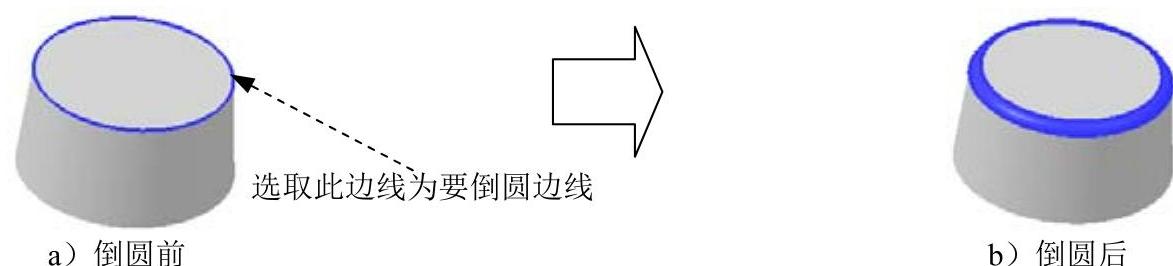
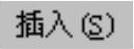
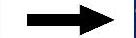

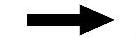
 命令,系统弹出“抽壳”对话框。在
命令,系统弹出“抽壳”对话框。在 的下拉菜单中选择
的下拉菜单中选择 ,在
,在 区域单击
区域单击 按钮,选取图3.25.9所示的面为移除面,并在
按钮,选取图3.25.9所示的面为移除面,并在 文本框中输入数值3。单击
文本框中输入数值3。单击 按钮,完成抽壳特征1的创建。
按钮,完成抽壳特征1的创建。

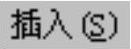
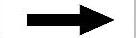
 命令,选取基准平面XZ为草图平面;单击
命令,选取基准平面XZ为草图平面;单击 按钮,进入草图
按钮,进入草图 命令,退出草图环境。
命令,退出草图环境。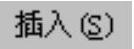

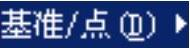
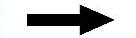
 命令,系统弹出“基准平面”对话框。在
命令,系统弹出“基准平面”对话框。在 区域选择
区域选择 选项,选取截面草图1,样条曲线的上端点为其对象。单击
选项,选取截面草图1,样条曲线的上端点为其对象。单击 按钮,完成基准平面1的创建。
按钮,完成基准平面1的创建。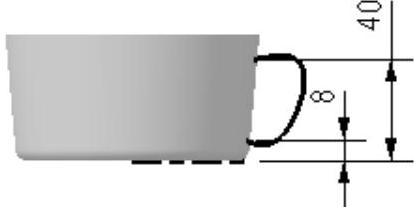

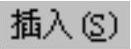
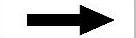
 命令,选取基准平面1为草图平面,单击
命令,选取基准平面1为草图平面,单击 按钮,进入草图环境,绘制图3.25.12所示的草图。
按钮,进入草图环境,绘制图3.25.12所示的草图。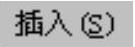
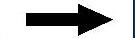

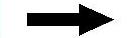
 命令,在绘图区选取草图2为扫掠的截面曲线串,在绘图区选取图3.25.10所示的草图1为扫掠的引导线串。在
命令,在绘图区选取草图2为扫掠的截面曲线串,在绘图区选取图3.25.10所示的草图1为扫掠的引导线串。在 区域的下拉列表中选择
区域的下拉列表中选择 选项,采用系统默认的扫掠偏置值。单击“沿引导线扫掠”对话框中的
选项,采用系统默认的扫掠偏置值。单击“沿引导线扫掠”对话框中的 按钮,完成扫掠特征1的创建。
按钮,完成扫掠特征1的创建。






相关推荐